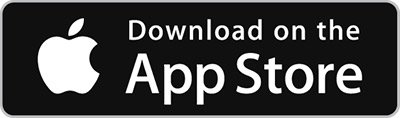mimoLive menawarkan fleksibilitas dan kontrol yang tak tertandingi melalui fitur Remote Control berbasis browser. Alat canggih ini memungkinkan Anda untuk mengelola siaran langsung dari perangkat apa pun, di mana pun di seluruh dunia, dengan menggunakan browser web.
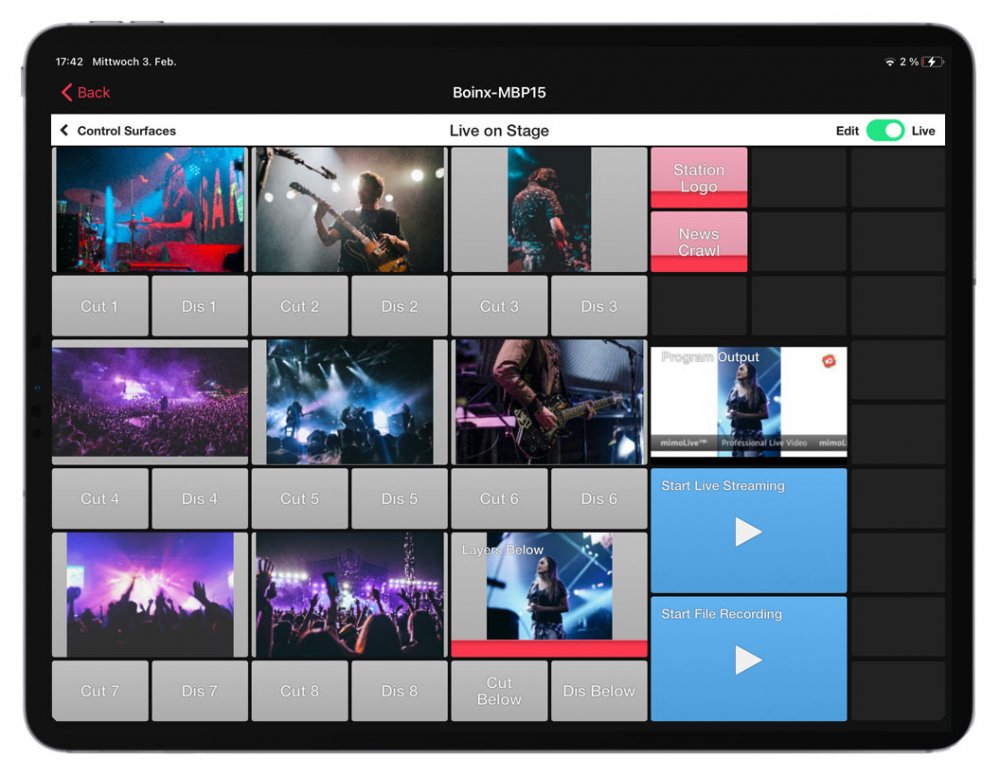
Manfaat dan Kemampuan Utama
Dengan Remote Control berbasis browser dari mimoLive, Anda mendapatkan fleksibilitas dan kekuatan untuk mengarahkan produksi video langsung berkualitas tinggi dari mana saja, sehingga meningkatkan kemampuan dan efisiensi penyiaran Anda.
Opsi Kontrol Serbaguna: mimoLive dapat dioperasikan melalui kursor mouse, penekanan tombol yang disesuaikan, skrip otomasi, dan yang paling nyaman, melalui Remote Control berbasis browser. Buttons dari mimoLive Remote Control Permukaan dapat menunjukkan status layer, menampilkan umpan video, atau menampilkan status animasi.
Muka Remote Control yang Dapat Disesuaikan: Membuat beberapa Permukaan Remote Control yang disesuaikan dengan peran dan tugas yang berbeda. Misalnya, siapkan permukaan untuk editor di studio untuk mengganti sumber video dan permukaan lainnya untuk manajer media sosial untuk menambahkan berita utama dari jarak jauh. Hal ini memastikan kebebasan dan efisiensi maksimum dalam mengarahkan produksi video langsung Anda.
Aksesibilitas Multi-Pengguna: Setiap Permukaan Remote Control dapat digunakan secara bersamaan oleh anggota tim yang berbeda, sehingga meningkatkan kolaborasi dan alur kerja. Baik saat Anda berada di studio maupun di lapangan, semua orang dapat berkontribusi dengan lancar.
Akses Global: Mengakses Permukaan Remote Control Anda dari perangkat apa pun dalam jaringan lokal Anda. Dengan bantuan terowongan jaringan yang aman, Anda juga dapat mengontrol siaran Anda dari kantor pusat atau lokasi terpencil di seluruh dunia.
Kontrol Komprehensif: Kelola setiap aspek proyek mimoLive Anda dari jarak jauh, termasuk pergantian kamera, mengoperasikan sepertiga bagian bawah, dan menjaga skor dalam siaran langsung olahraga. Semua yang Anda butuhkan ada di ujung jari Anda.
Umpan Balik Waktu Nyata: Dapatkan umpan balik visual mengenai status lapisan dan bahkan pantau keluaran program akhir secara langsung pada Permukaan Remote Control Anda. Hal ini memastikan Anda memiliki pengawasan dan kontrol penuh atas siaran langsung Anda setiap saat.
Tutorial mimoLive: Permukaan Kontrol Jarak Jauh
Tonton tutorial ini untuk mempelajari cara menggunakannya:
Anda saat ini sedang melihat konten placeholder dari YouTube. Untuk mengakses konten yang sebenarnya, klik tombol di bawah ini. Harap diperhatikan bahwa hal tersebut akan membagikan data dengan penyedia pihak ketiga.
Informasi Lebih LanjutMemulai
Menyiapkan mimoLive untuk Kontrol Jarak Jauh
Untuk menggunakan Remote Control Surface dengan mimoLive, Anda harus terlebih dahulu mengaktifkan fitur tersebut. Ini akan mengaktifkan server web internal yang menyajikan antarmuka kontrol khusus untuk mimoLive.
Ikuti langkah-langkah ini untuk memulai:
- Buka mimoLive dan masuk ke halaman menu utama.
- Pilih "Pengaturan..." untuk membuka jendela Pengaturan.
- Beralih ke menu Kontrol Jarak Jauh tab.
- Mengaktifkan opsi "Izinkan Akses Kontrol Jarak Jauh."
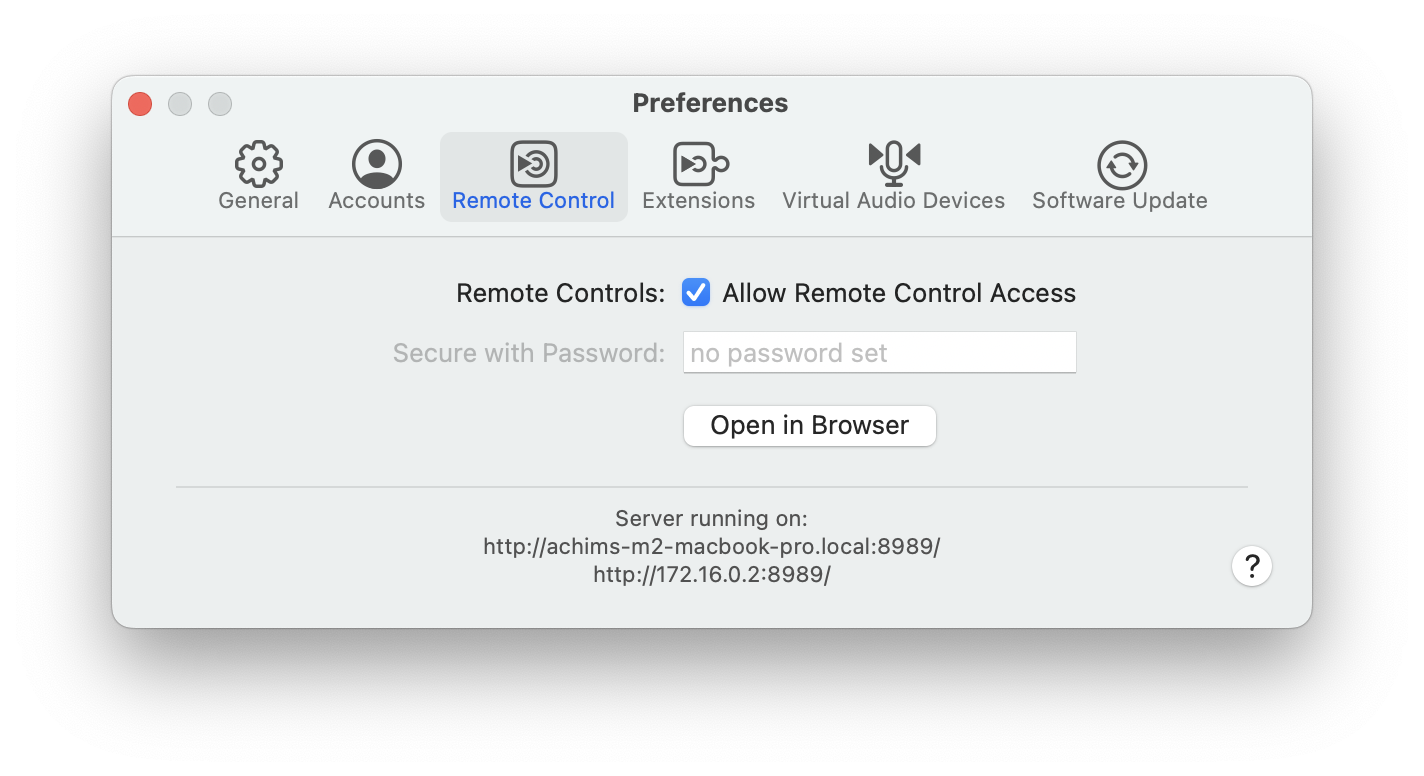
Setelah diaktifkan, mimoLive siap untuk dikendalikan dari jarak jauh.
Sekarang Anda dapat melanjutkan untuk membuat Remote Control Surface pertama Anda melalui browser web.
Mengakses Permukaan Kontrol Jarak Jauh mimoLive
Untuk mengakses mimoLive Remote Control Surface pada mesin yang sama:
- Klik "Buka di Browser" dalam Kontrol Jarak Jauh pada tab Preferensi jendela Preferensi, atau
- Klik tombol Tombol bilah alat Remote Control di jendela dokumen mimoLive yang ingin Anda kontrol.

Setelah Remote Control Surface terbuka di browser web pilihan Anda, Anda akan diminta untuk memilih dokumen mimoLive yang ingin Anda kendalikan.
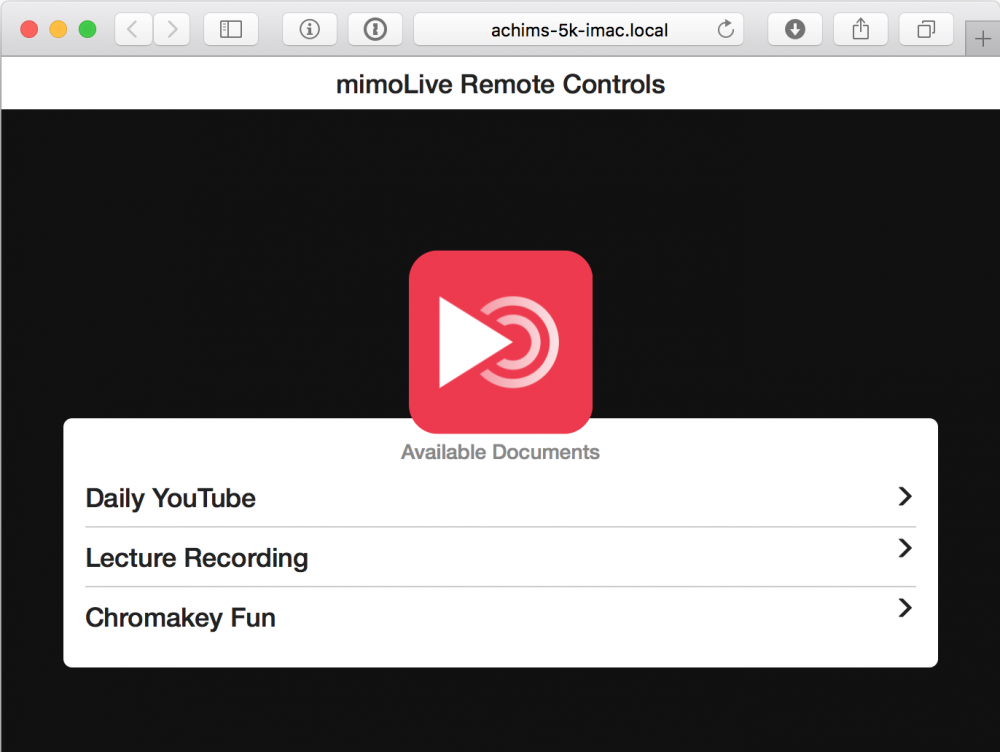
Membuat Permukaan Remote Control baru
Ketika Anda membuka Remote Control Interface untuk dokumen mimoLive tertentu untuk pertama kalinya, Anda akan diminta untuk membuat permukaan kontrol baru.
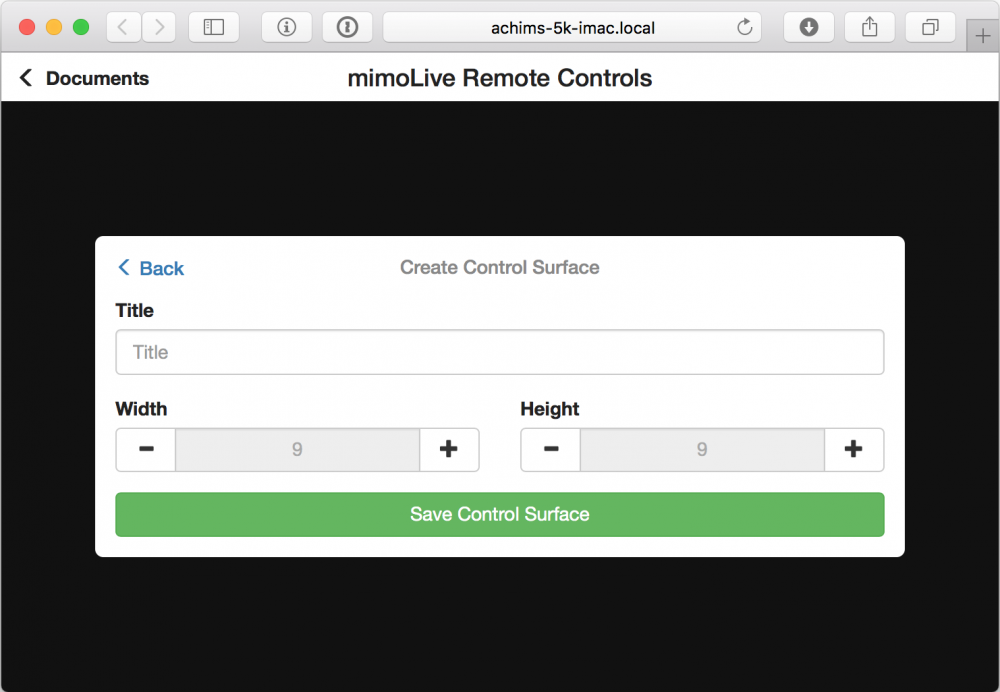
Menyesuaikan Ukuran Kisi
Ketika membuat permukaan baru, mimoLive menyarankan ukuran kisi tombol berdasarkan perangkat Anda. Anda dapat langsung menyesuaikannya atau memodifikasinya nanti di pengaturan Remote Control Surface.
Anda dapat membuat beberapa Permukaan Kendali Jarak Jauh untuk dokumen mimoLive yang sama. Hal ini memungkinkan Anda merancang tata letak yang berbeda yang disesuaikan dengan peran atau tugas tertentu-seperti satu permukaan untuk mengganti kamera, permukaan lain untuk mengontrol audio, dan permukaan ketiga untuk mengelola grafik. Setiap permukaan dapat dibuka secara independen di browser web, sehingga ideal untuk produksi kolaboratif atau pengaturan multi-perangkat.
Setelah membuat permukaan kontrol, Anda akan disuguhkan dengan kisi-kisi kosong yang bisa Anda gunakan untuk membuat tata letak tombol pribadi Anda:
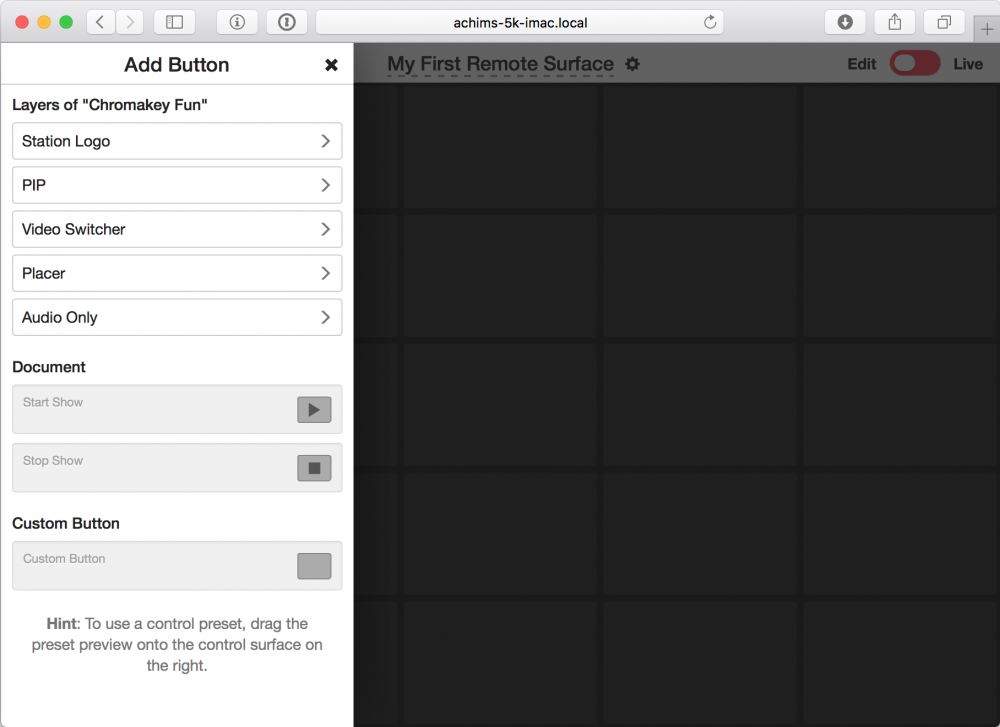
Menambahkan Button
Pada kolom Tambahkan Button di sebelah kiri, pilih layer dari dokumen Anda yang ingin Anda tambahkan tombol kontrol ke Remote Control Surface. Sebagai contoh, kami memilih Layer Pengalih Video. Sekarang Anda akan melihat tata letak yang berbeda yang disediakan oleh lapisan khusus ini:
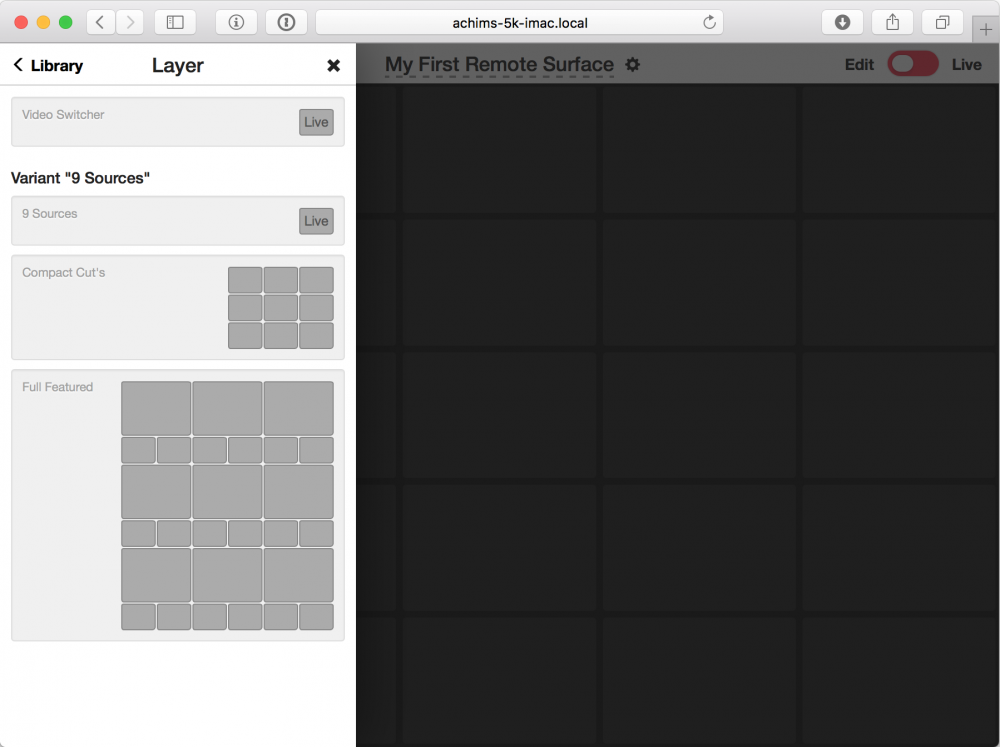
Tata letak yang disarankan untuk setiap lapisan dapat bervariasi, tergantung pada pengaturan yang Anda buat dalam dokumen mimoLive. Penting untuk menyelesaikan dokumen mimoLive sebelum Anda mendesain permukaan Remote Control.
Seret tata letak pilihan Anda dari kiri ke kanan ke Permukaan Remote Control:
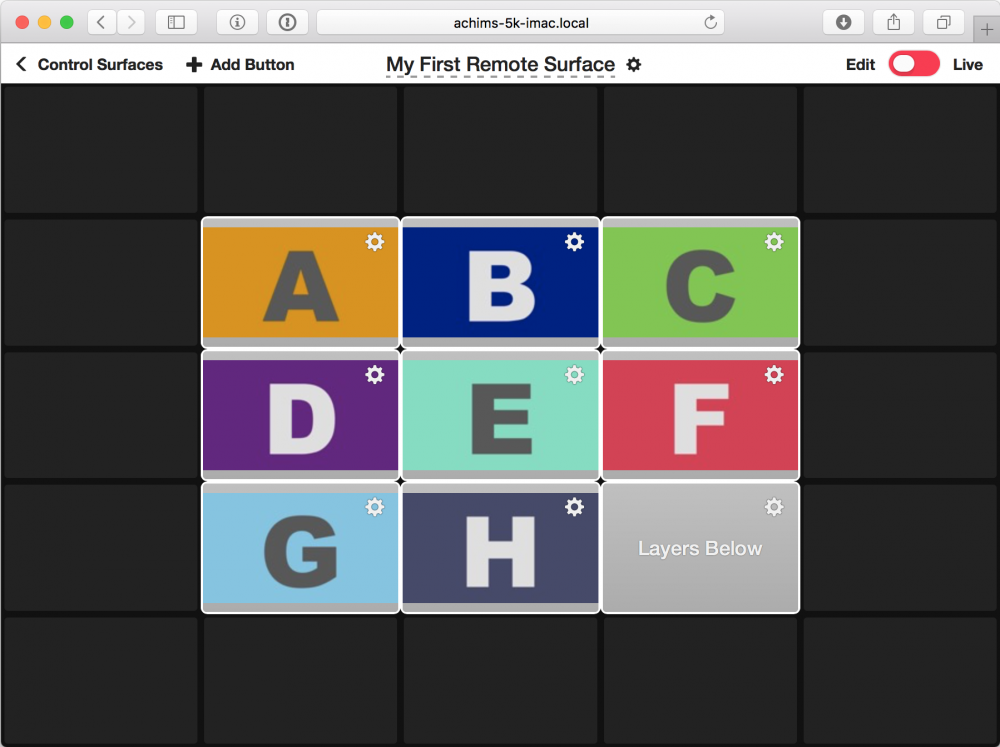
Anda dapat menambahkan lebih banyak tombol ke permukaan dengan menu "+ Add Button" di sudut kiri atas.
Jangan Lupa Menabung!
Konfigurasi Permukaan Kendali Jarak Jauh Anda disimpan di dalam dokumen mimoLive. Untuk memastikan permukaan Anda dan perubahan apa pun yang telah Anda buat tetap terjaga, selalu simpan dokumen setelah membuat atau mengedit permukaan kontrol-jika tidak, perubahan Anda akan hilang.
Mengedit Button
Untuk mengubah properti setiap tombol, Anda harus beralih ke mode edit di sudut kanan atas terlebih dulu. Sekarang, Anda bisa memilih ikon roda gigi aksi pada tombol tertentu untuk membuka panel Edit Action Button:
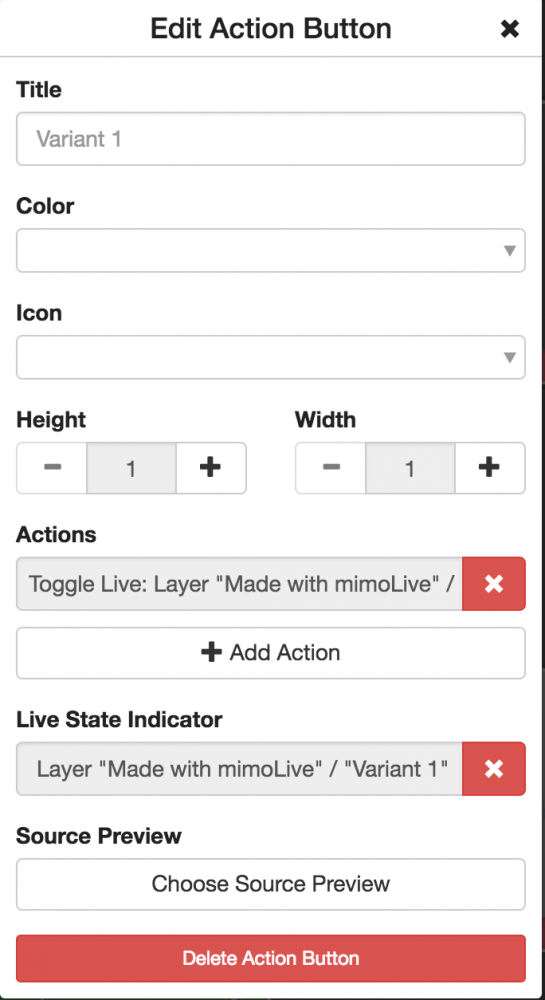
Untuk membuat tombol lebih mudah dikenali, Anda sekarang dapat memberikan judul, memilih warna latar belakang dan menambahkan ikon.
Jika Anda ingin membuatnya lebih besar, Anda bisa menetapkan Tinggi dan Lebar tombol.
Daftar Tindakan memungkinkan Anda memilih tindakan yang akan dilakukan tombol ketika ditekan.
Indikator Status Langsung memungkinkan Anda memilih layer atau sumber video untuk menampilkan status langsung.
Dengan Pratinjau Sumber, Anda dapat memilih sumber video dari dokumen mimoLive untuk menampilkan gambar mini. Harap diperhatikan bahwa opsi ini mempengaruhi kinerja mimoLive secara keseluruhan!
Menyiapkan Button untuk Memicu Beberapa Tindakan
Fitur yang paling dahsyat dari Remote Control Surface adalah kemampuannya untuk memiliki tombol yang memicu beberapa tindakan, misalnya, untuk menyalakan sepertiga bagian bawah tertentu setiap kali Anda beralih ke kamera tertentu dalam switcher, atau untuk mematikan beberapa layer dan menyalakan layer lainnya ketika mengakhiri pertunjukan.
Untuk menambahkan tindakan tambahan, klik Tambah Tindakan pada panel Edit Tindakan Button yang terlihat di atas. Untuk menghapus tindakan yang tidak Anda perlukan lagi, tekan "x" di sebelahnya.
Menghapus Button
Untuk menghapus tombol, Anda perlu mengklik ikon roda gigi aksi pada tombol tersebut untuk membuka panel Edit Button Action. Di bagian bawah panel ini, Anda akan menemukan tombol hapus. Agar Anda tidak menghapus tombol secara tidak sengaja, Anda harus mengonfirmasi penghapusan untuk kedua kalinya.
Menggunakan Permukaan Remote Control
Setelah Anda memodifikasi permukaan kontrol sesuai keinginan Anda, Anda dapat masuk ke Live Mode di kanan atas layar.
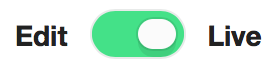
Tip Kinerja untuk Pratinjau Sumber
Beberapa lapisan - seperti Video Switcher - menampilkan pratinjau sumber langsung secara langsung di browser Anda. Meskipun berguna, pratinjau ini dapat membebani perangkat kendali jarak jauh dan Mac yang menjalankan mimoLive. Jika Anda mengalami masalah kinerja, pertimbangkan untuk mengurangi jumlah tombol yang menampilkan pratinjau langsung.
Menggunakan Beberapa Permukaan Remote Control
Anda dapat menggunakan lebih dari satu Remote Control Surface sekaligus untuk satu dokumen. Hal ini memungkinkan Anda untuk mendistribusikan tugas di antara tim editor. Di sekolah, misalnya, Anda dapat meminta seorang siswa mengontrol pengalih, seorang siswa mengontrol audio, seorang siswa mengontrol grafik, dan sepertiga bagian bawah.
Anda juga dapat menggunakan Permukaan Remote Control yang sama pada beberapa perangkat sekaligus. Perubahan pada satu contoh Remote Control Surface akan secara otomatis dan langsung disebarkan ke semua contoh. Hal ini sangat berguna untuk memperbarui Permukaan Remote Control ketika tumpukan layer dalam dokumen mimoLive diubah.
Menyesuaikan Permukaan Remote Control
Jika Anda ingin mengubah tampilan Remote Control Surface, Anda perlu beralih ke mode edit dan klik roda gigi aksi di samping judulnya di bagian atas. Anda akan mendapatkan jendela hamparan dengan beberapa opsi untuk menyesuaikan judul, ukuran, dan jenis huruf pada Remote Control Surface.
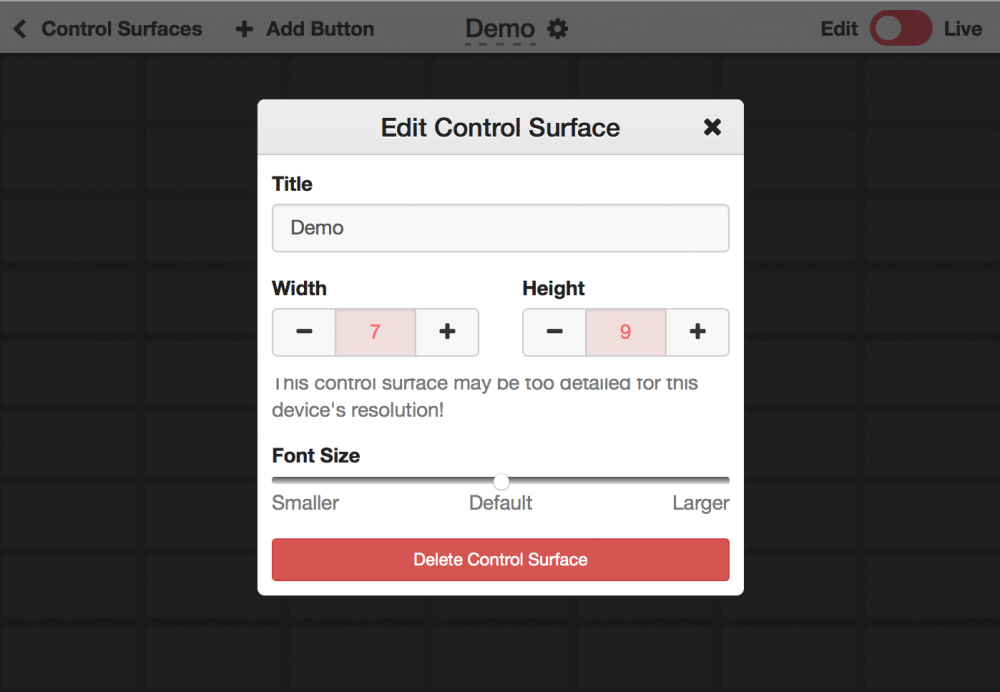
Mengganti Nama Permukaan Remote Control
Jika Anda ingin memiliki nama yang bagus untuk Remote Control Surface, Anda dapat mengganti namanya dalam mode edit dengan mengklik roda gigi aksi di sebelah judul di bagian atas. Anda akan mendapatkan jendela hamparan di mana Anda dapat mengubah judul.
Mengubah Ukuran Permukaan Remote Control
Jika Anda memerlukan lebih banyak ruang untuk lebih banyak tombol pada Remote Control Surface, Anda dapat mengubah ukurannya dengan mengeklik roda gigi aksi di samping judul permukaan Anda di atas (pastikan Anda berada dalam mode edit). Anda akan mendapatkan jendela overlay yang memberikan opsi untuk mengubah ukuran Remote Control Surface dengan mengklik tombol + dan -. Harap diperhatikan bahwa Anda tidak dapat memperkecilnya jika ada tombol di area tersebut. Harap hapus tombol-tombol tersebut terlebih dahulu.
Menghapus Permukaan Remote Control
Untuk menghapus Remote Control Surface, Anda harus beralih ke mode edit, klik roda gigi aksi di samping judul di bagian atas dan klik dua kali pada "Delete Control Surface" di jendela yang muncul.
Aplikasi Kontrol Jarak Jauh di iOS
Jika Anda ingin menggunakan Remote Control Permukaan pada perangkat iOS, ada dua cara:
1. Buka aplikasi URL di Safari atau Chrome seperti yang dijelaskan di atas (ini juga dapat digunakan untuk perangkat seluler berbasis Android)
2. Gunakan tombol Aplikasi Jarak Jauh mimoLive dari App Store
Aplikasi Jarak Jauh mimoLive untuk iOS
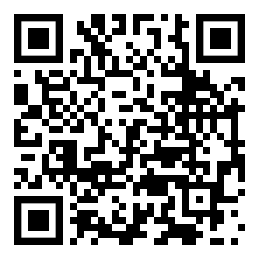
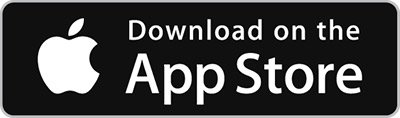
Unduh Aplikasi Remote mimoLive dari App Store.
Menggunakan Aplikasi Remote mimoLive
Ketika Anda memulai Aplikasi Remote mimoLive, aplikasi ini akan mencari instance mimoLive yang sedang berjalan di jaringan yang sama dengan perangkat iOS Anda:
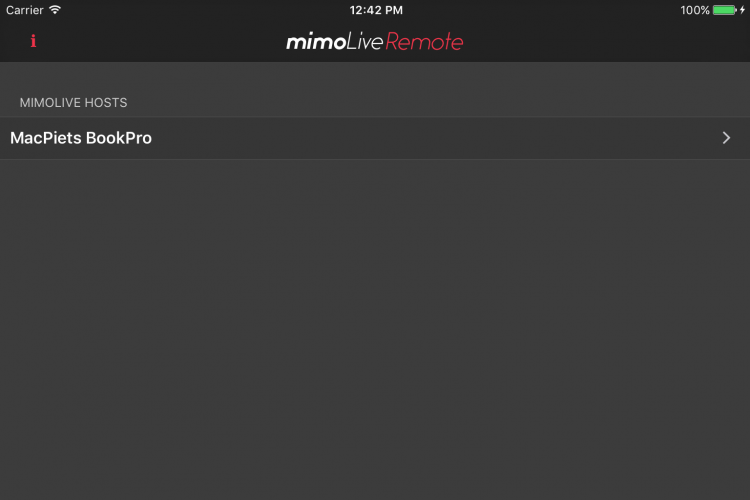
Pilih contoh mimoLive yang ingin Anda kendalikan. Setelah itu, aplikasi ini berperilaku seperti aplikasi kendali jarak jauh berbasis web.
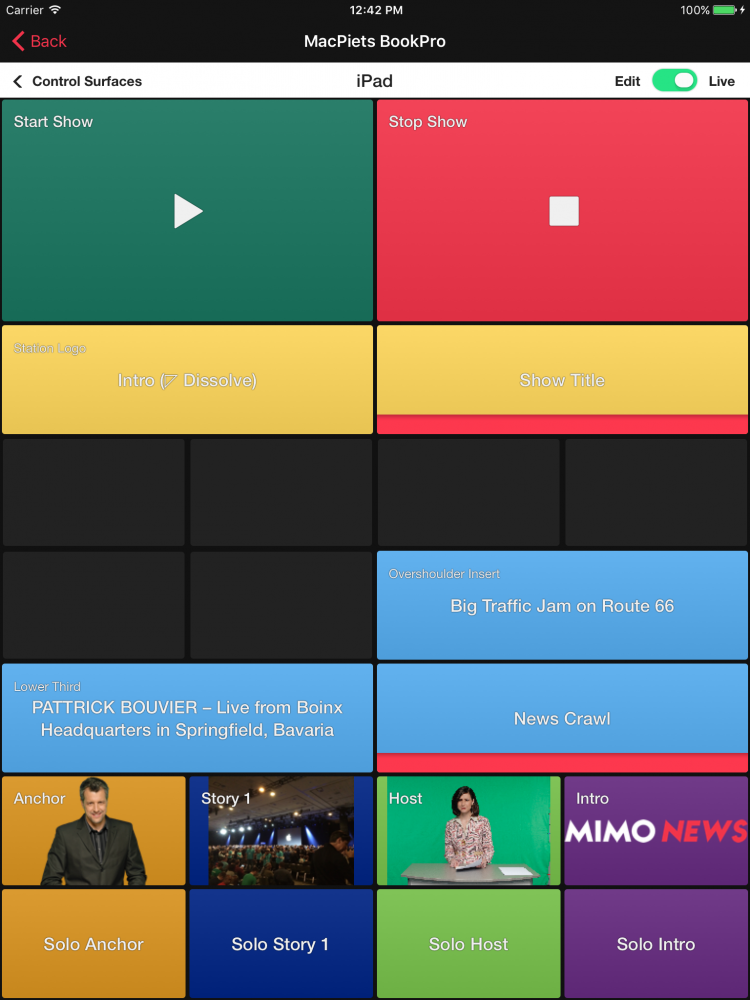
Akses Jarak Jauh melalui Internet
Karena Permukaan Kendali Jarak Jauh diaktifkan oleh server web yang terpasang pada mimoLive, akses jarak jauh ke mimoLive dari mana saja di Internet dapat diaktifkan dengan memberikan nomor IP publik pada komputer mimoLive. Akan tetapi, untuk alasan keamanan, hal ini merupakan ide yang sangat buruk. Cara yang lebih baik untuk menggunakan Remote Control Surface melalui jaringan publik adalah dengan membuat terowongan yang aman ke komputer host mimoLive Anda dengan menggunakan ngrok.